在 Microsoft Teams 中使用 RTMP-In
為 Teams 會議啟用 RTMP-In,以直接從外部硬體或軟體型編碼器產生您的會議。
附註: RTMP-In 是 Teams 進階版功能,適用於除了全體大會之外的所有會議和活動格式。
若要使用 RTMP-In 排程會議:
-
前往您的 Teams 行事曆,然後選取 [新增會議]

-
輸入您的會議詳細資料。
-
選取 [選項]
![[設定] 按鈕](https://support.content.office.net/zh-tw/media/281071d1-04f9-4169-b60a-4f37f4cd7872.jpg)
-
選取 [廣播 & 串流]。
附註: 如果您在會議選項中沒有看到此類別,請連絡您的 IT 系統管理員。
-
開啟 RTMP-In 切換。
-
選取 [儲存]。
儲存之後,您可以在會議選項中返回這些設定,以取得連結並完成設定。
附註: 如果您在會議選項中沒有看到這項,請連絡您的 IT 系統管理員。
RTMP-In 連結和金鑰
若要查看 RTMP-In 連結和金鑰:
-
前往您的 Teams 行事曆並選取您的會議。
-
選取 [選項]
![[設定] 按鈕](https://support.content.office.net/zh-tw/media/281071d1-04f9-4169-b60a-4f37f4cd7872.jpg)
-
選取 [廣播 & 串流]。
-
您將看到 伺服器內嵌 URL 和 串流金鑰或名稱。
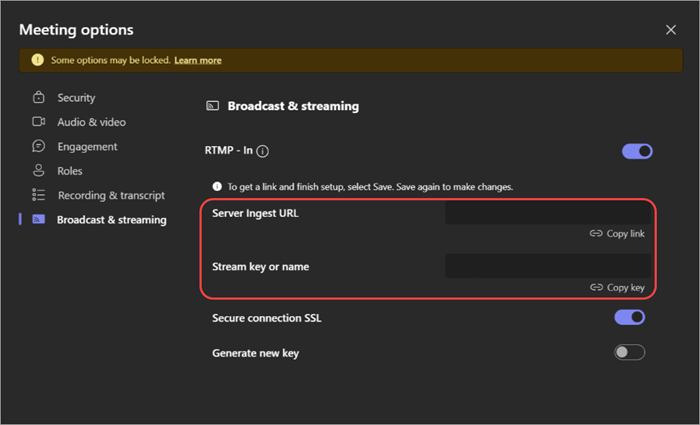
從 Teams 編碼器傳送影片摘要
加入會議之後,使用內嵌 URL 從您的編碼器開始串流,以向出席者顯示串流。
如果會議已在 [會議選項] 中啟用 [管理出席者看到的資訊],則使用者可以將他們的 RTMP-In 摘要選為 [帶入展示區域]。










